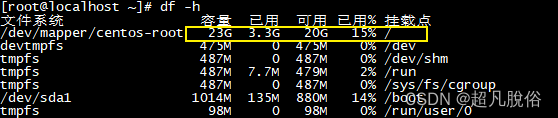把虚拟机关机,打开虚拟机设置->添加
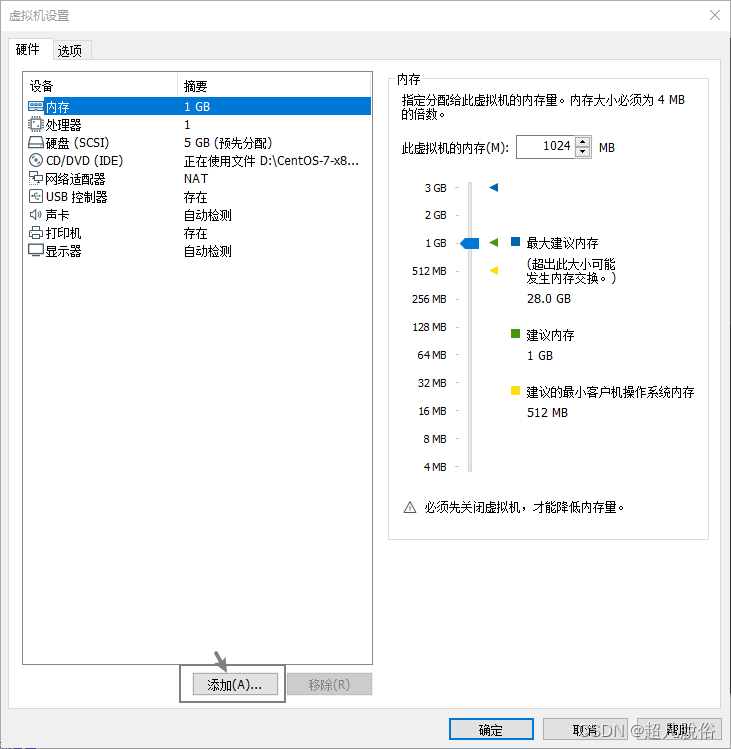
点击 硬盘->选择 下一步
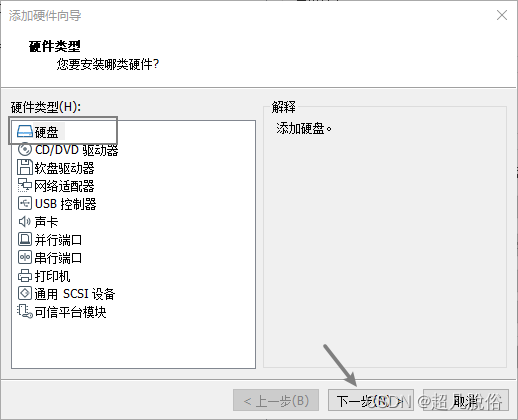
推荐使用SCSI,默认即可

创建新虚拟磁盘,下一步
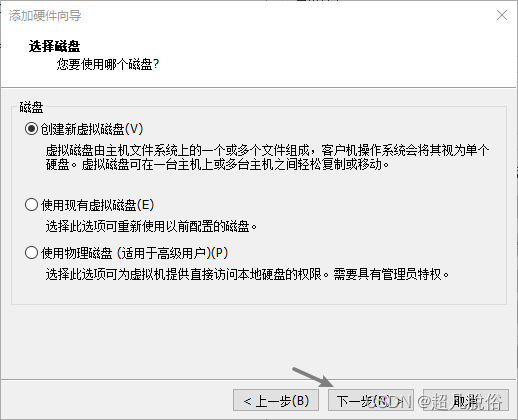
将虚拟机磁盘拆分成多个文件,下一步
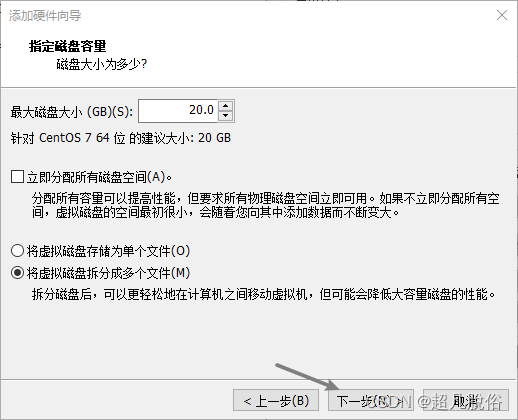
命名自定义即可,完成
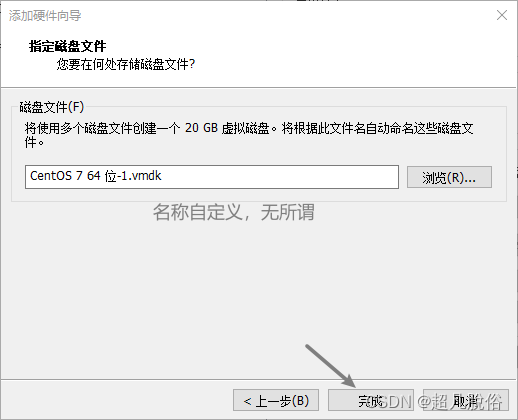
添加完成,虚拟机开机,进行设置
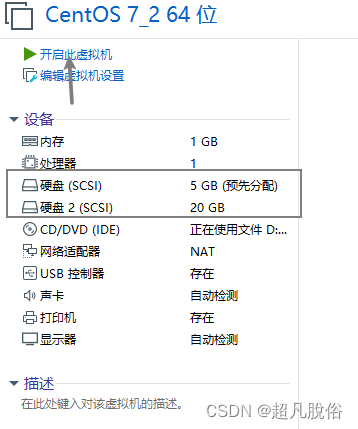
本篇介绍如何扩容“/”目录
查看文件系统
[root@localhost ~]# df -h

查看分区,可以看到新加入的磁盘在/dev/sdb
fdisk -l 查看分区使用情况
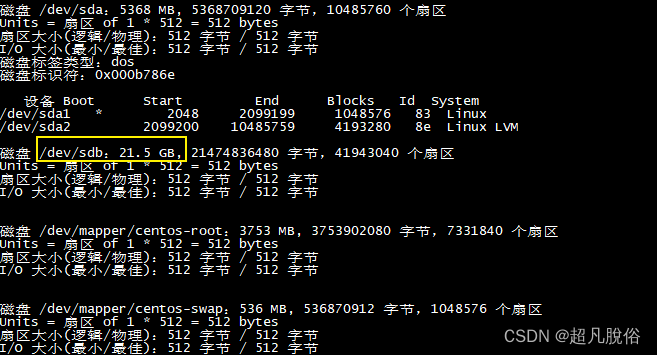
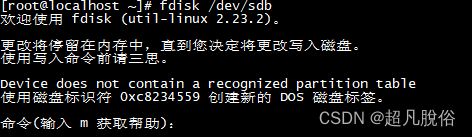
输入“p” 回车 ,#查看已分区数量
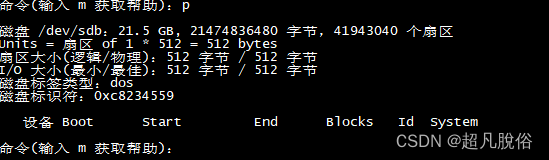
输入“n”回车, #新增一个分区

输入“p”回车,#使用默认分区号,

在起始扇区处回车(使用默认值)

在弹出last后回车,

接着在输入“p”查看当前分区信息,
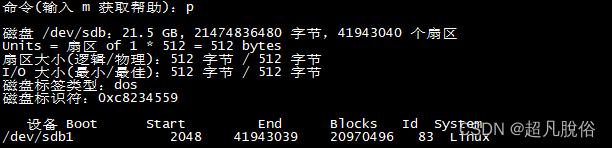
输入“w”写入磁盘信息并保存

重启虚机格式化新建分区;
[root@localhost ~]# init 6 重启虚拟机
[root@localhost ~]# fdisk -l
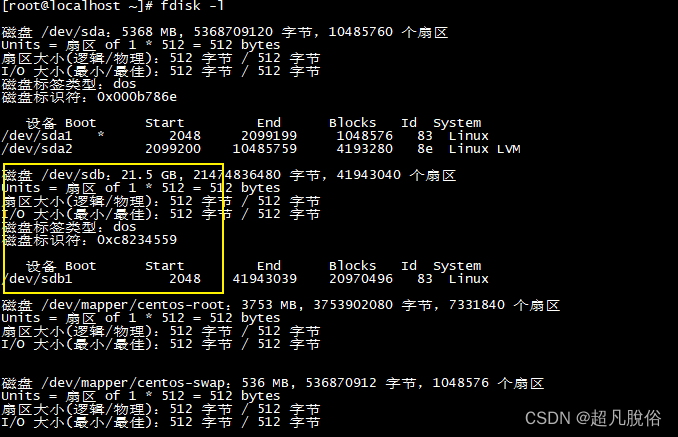
[root@localhost ~]# vgdisplay
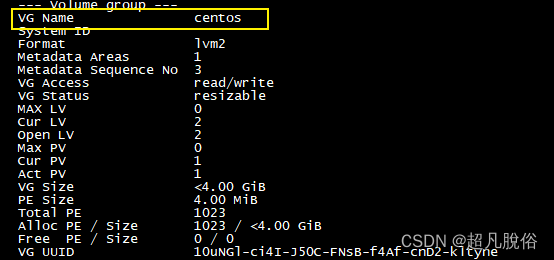
初始化建立的分区,
[root@localhost ~]# pvcreate /dev/sdb1
Physical volume "/dev/sdb1" successfully created. #命令执行结果,物理卷“/dev/sdb1”创建成功。
要扩充原有文件系统的空间,还需要进行以下步骤:
把分区加入虚拟卷
[root@localhost ~]# vgextend centos /dev/sdb1
Volume group "centos" successfully extended #命令执行结果,卷组“centos”成功扩展
再 lvextend -L +19G /dev/mapper/centos-root扩展卷组容量,磁盘 /dev/mapper/centos-root使用fdisk -l查询的结果
[root@localhost ~]# lvextend -L +19G /dev/mapper/centos-root
Insufficient free space: 5120 extents needed, but only 5119 available
xfs_growfs /dev/mapper/centos-root 扩展磁盘空间
[root@localhost ~]# xfs_growfs /dev/mapper/centos-root

接下来就是挂载,df -h查看未挂载前磁盘情况
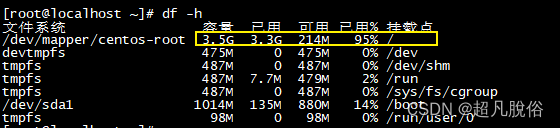
这边无法直接进行挂载,因为磁盘系统格式非ext4,
[root@localhost ~]# mount /dev/sdb1 /
mount: 未知的文件系统类型“LVM2_member”
使用命令mkfs.ext4 /dev/sdb1 对硬盘进行格式化,格式为ext4
[root@localhost ~]# mkfs.ext4 /dev/sdb1

mount对磁盘进行挂载
[root@localhost ~]# mount /dev/sdb1 /
挂载后的磁盘根目录,可用空间为20G